リリース12.2
部品番号: B72356-01
目次
前へ
次へ
| Oracle Complex Maintenance, Repair, and Overhaulユーザー・ガイド リリース12.2 部品番号: B72356-01 | 目次 | 前へ | 次へ |
この章の内容は次のとおりです。
マシンの安全性と即応性を保証し、複雑で安全性が重視される高価な資産である構成部品の寿命を長くすることは、今日の産業にとって不可欠なことです。Oracle Complex Maintenance, Repair, and Overhaulの車両保守プログラム・モジュールを使用すると、このニーズを達成する予防保守プログラムを管理できます。
主要な機能は、基本的な保守要件管理タスクのための、プロセス指向でタスクベースの手順を提供します。参照:
車両保守は、資産または資産グループの予防保守タスクの作成、組織化、計画を管理します。計画された保守の追跡と実行を組織化および効率化する、スケジュールされた保守の情報および関連情報のリポジトリです。
保守作業は保守要件と呼ばれ、製品に該当する要件から開始して、関係するすべてのパーティが一般に使用できる方法で組織化します。車両保守プログラム(FMP)モジュールは、予防保守要件の4つの主要部分に対応します。
起源(保守作業が必要である理由)
発効設定(保守要件の適用対象)
頻度(保守要件を実行するとき)
ワークカードまたはルート(保守要件を実行する方法)
車両保守プログラムの対象は、オペレータ(民間および軍)、サードパーティの保守サービス・プロバイダ、単純組立品構成部品の製造現場、保守、修理および精密検査業界の複合組立品構成部品の製造現場です。このプログラムを使用すると、保守要件と3つの製品タイプ・グループを関連付けることができます。
最上位ユニット: すべての構成部品を含むユニット。飛行機、自動車、船など。
複合組立品: 最上位ユニットの複雑な構成要素。エンジン、飛行機の着陸装置など。
単純構成部品: 最上位ユニットまたは複合組立品の構成部品。
保守要件は、ユニット保守が計画されるときに計画またはスケジュールされます。保守要件は、ユニット保守計画モジュールの訪問に関連付けられます。
また、保守要件は保守およびクルー検査の間または訪問の実施時に、発生することもであります。このような要件は、未計画または非定例なものです。ユーザーは、このような要件を、作業モジュールで非定例作業指示を作成することにより、同じ訪問の中で実施できます。または、車両保守プログラムでそのような要件を定義し、訪問作業パッケージで未計画要件を訪問に直接追加することにより、FMPから計画することもできます。ユーザーが先に延期した要件は、ユニット保守計画に表示され、他の訪問での実施をスケジュールできます。
また、ユーザーは、サービス要求をログに記録して、検査または作業の間に発見された保守ニーズを追跡することもできます。このようなサービス要求は、プログラム・タイプが非定例の保守要件として表示できます。これらの要件は、他の計画的要件と同じ方法で訪問に関連付けることができます。
保守要件の作成
保守要件とは、航空機業界のFAA(Federal Aviation Administration)による指示に基づく計画的保守作業のことです。保守要件記録プロセスにより、保守担当者は、要件を一意に定義する属性を持つ保守要件を作成できます。保守要件を保守ルートにリンクし、要件の適用性が記述されている発効設定条項を定義し、保守実行のスケジュールを設定できます。
保守ルートの関連
保守要件に適用できるルートを検索し、適切なルートを保守要件に関連付けることができます。その後、保守要件内での相互の技術的な依存関係をルートに設定できます。これらの依存関係を訪問および計画の情報に対して検証し、ルートの順序のスケジュールに役立てることができます。
文書の関連
保守担当者は、保守作業の間に保守マニュアルを頻繁に参照します。技術マニュアルや規制指示などの保守文書が保守要件に添付されていれば、作業の効率が向上します。保守要件に該当する文書を検索し、適切な文書を保守要件に関連付け、関連付けられた文書を参照またはソースとして指定できます。
発効設定の定義
発効設定とは、保守要件の適用性のことです。車両保守を使用すると、保守組織は保守要件に属性を関連付けることができ、それによってデータベース内の特定の物理ユニットに該当する保守要件の担当者に自動的に通知されます。マスター構成ノード、マスター構成品目、製品分類ノードを、保守要件に関連付けることができます。保守要件をシリアル番号や製造業者などのユニット詳細に関連付けることもできます。
複数の発効設定を1つの保守要件に設定し、全体的な柔軟性と管理を実現できます。発効設定の定義には、一連の発効設定詳細と一連の間隔基準値が含まれます。これらの発効設定明細、詳細、間隔基準値に応じて、在庫で実際に影響を受ける品目が選択され、保守要件期日に合わせて計算されます。同じ保守要件に対して重複する発効設定を設定することもできます。その場合は、ユニット保守計画モジュールが複数の見積期日を計算し、最も早いもののみを表示します。特定の条件に従って品目が見つかったときは、1つの発効設定が固有の適用される間隔基準値を持つことができるので、これは望ましいことです。
間隔および基準値の定義
間隔と基準値を使用して、ユニットに対する保守要件の期日になるまでカウントダウンされるスケジュールが設定されます。保守組織は、車両保守プログラムを使用して、保守要件に対する間隔と基準値の値を定義できます。1つの保守要件に対して定義される間隔と基準値の数に制限はなく、保守担当者は間隔の組合せを選択できます。間隔基準値は保守要件の発効設定に直接関係するので、保守要件は発効設定に応じて複数の有効な間隔基準値セットを持つことができます。
保守要件と依存関係の管理
保守組織は、親の保守要件に子が含まれる単純な親子構成要素に対して、グループ関係を使用できます。
航空機保守におけるレター・チェックはその例です。AチェックはX個の子構成要素で構成され、そのすべてが保守要件に対する親構成要素の間隔で追跡されます。AチェックはBチェックに属し、BチェックにはAチェックのすべての子に加えてB独自のものが含まれます。BチェックはCチェックに属し、CチェックはDチェックに属します。各チェックは同じ見積期日のグループとしてユニット保守計画に表示されるので、レポートが煩雑になりません。さらに、子構成要素の保守要件が親より頻繁で反復するものの場合は、ユニット保守計画では別のチェックとして反映されます。
保守要件は別の要件の完了とリンクすることもできます。これにより、2つの要件の間に依存関係が作成されます。車両保守プログラムは、前提条件となる保守要件を示す保守要件属性を使用して、そのような依存関係に対応します。
影響を受ける品目のリスト
保守組織は、保守要件の発効設定の対象となる品目を包括的に確認できます。保守担当者は、現在の発効設定の定義に基づいて、保守要件が適用されるデータベース内のすべての品目を見ることができます。
サービス要求の作成と保守要件との関連付け
ユニットで発生した問題は、それが作業の間に発生したものでも、保守検査の結果であっても、ログに記録できます。また、問題を診断し、問題を解決するための車両保守要件を明らかにできます。
最小機器と構成標準外延期および非定例要求
最小機器リスト(MEL)および構成標準外リスト(CDL)の指示によって、明細保守を実行するときの特定の保守要件の延期が承認されます。この機能は、動作しなかったり不足したりすることがあっても、航空機は制限付きで飛行できる、機器および品目を識別します。たとえば、航空機に救命胴衣がなかったとしても、水上を飛ぶことがなければ飛行の続行を許可できます。ユニットの延期は、関連する修理時間、設置品質、必要な最低数量に基づき、対応するマスター構成でのATAコードの定義に従います。要件がMELまたはCDLに対して延期されると、適用可能な保守(M)および工程(O)プロシージャが保守訪問に自動的に追加されます。
検査の間に非定例保守要件が見つかったときは、複雑な保守、修理および精密検査アプリケーションでサービス要求を作成できます。その後、MELまたはCDLの指示を使用して要件を後の訪問に延期する必要があるかどうかを決定できます。
詳細は、「最小機器リスト(MEL)と構成標準外リスト(CDL)の設定」および「ユニット保守中の非定例要求の作成」を参照してください。
保守要件レコードを作成する方法は、次のとおりです。
「保守要件の作成」ページに移動します。
「タイトル」フィールドに値を入力して、この保守要件の名前を定義します。新しく作成された保守要件はすべて、「草案」ステータスになります。承認を得るために要件を送信すると、ステータスは「承認保留」になります。
必要に応じて改訂番号を入力できます。
この要件に対して定義されるカテゴリを選択します。カテゴリは機材タイプに基づきます。
注意: レコードを作成するとき、「ステータス」の値はデフォルトで「デフォルト」になり、「バージョン」の値はデフォルトで1になります。
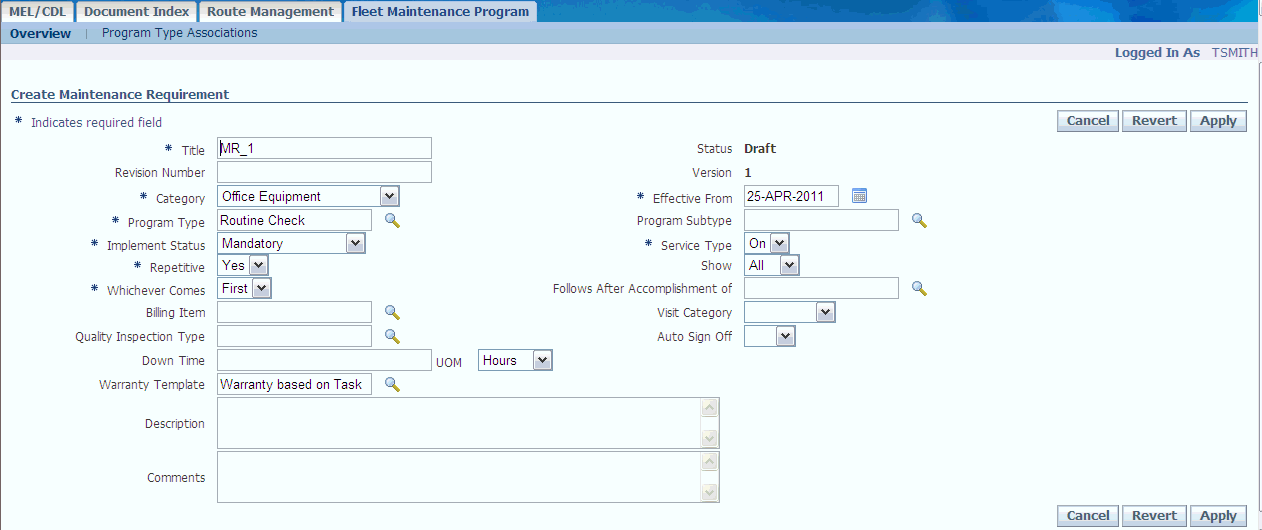
「プログラム・タイプ」フィールドで値を選択し、保守要件を分類またはグループ化します。
必要に応じて、このプログラムで使用する「プログラム・サブタイプ」を選択できます。
「サービス・タイプ」の値を選択して、履行するサービス・タイプを決定します。
オプションは「オン」または「オフ」です。たとえば、オン・ウィングは航空機の場所で完遂でき、オフ・ウィングは製造現場に送る必要があります。
「実施ステータス」の値を選択します。
必須: このステータスの要件は、ユニット保守計画(UMP)で予測されます。
オプション実施: このステータスの要件は、UMPで予測されますが、計画担当の指示で実行されます。
未計画: このステータスの要件は、UMPで予測されません。
これらは、予測される保守プログラムにおいて必要のない、非定例要件、識別された解決、保守プロセスまたは選択的保守の間に発見された問題の検査です。
注意: 子保守要件は、独自の予測および基準値の定義は必要ありませんが、必須の予測される親保守要件に含まれるので、これを使用します。
「オプション実施しない」を除き、すべてのステータスは処理中の保守要件で考慮されます。
「繰返し型」フィールドで値を選択し、保守要件が1回かぎりか繰返しかを指定します。オプションは「Yes」または「No」です。
繰返し要件の場合は、「表示」フィールドで値を選択します。このフィールドは、繰返し保守要件に対してのみ適用されます。オプションは「すべて」または「次」です。
この値は、ユニット保守計画が見積期日リストを計算するときに考慮されます。「表示」フィールドの値に基づいて、ユニット保守計画は繰返しのすべての発生を表示するか、次の発生のみを表示します。これは頻繁に実施する必要がある保守要件に便利で、このようにしないと1年間のレポートが煩雑になります。
「日程選択」フィールドの値を選択します。
このフィールドは、最初の期日または最後の期日の計算を選択するかどうかを決定します。保守要件に対して定義されているすべての間隔基準値に基づきます。オプション:
最初: 間隔基準値レコードに対してOR条件を指定します。
最後: 間隔基準値レコードに対してAND条件を指定します。
「有効: 自」日付フィールドの値を選択します。
必要に応じて、請求品目を選択します。
請求品目はOracle Inventoryで設定されます。在庫不可能かつ取引不可能な品目です。請求品目を含む保守要件が訪問に追加されるたびに、訪問の価格を見積もるときに請求品目の価格が考慮されます。
必要に応じて、品質収集に使用される「品質検査タイプ」の値を選択します。
必要に応じて、「訪問カテゴリ」の値を選択します。訪問を作成するとき、計画担当は、「訪問カテゴリ」に基づいて、保守要件を検索し、訪問に追加できます。
必要に応じて、「完了追跡対象」フィールドの値を選択できます。これは、この要件が完了した後の次の要件を示します。
必要に応じて、保守要件に追加する「保証テンプレート」を選択できます。これは、要件に追加されているルートに関連付けられているテンプレートを置き換えます。このテンプレートは、訪問でのタスク保証を識別するために使用され、保証契約を資産およびタスクに対して自動的に割り当てられるかどうかをシステムが検証できるようにします。
この要件の説明を「摘要」フィールドに入力し、他の説明文を「注釈」フィールドに入力します。
必要に応じて、「ダウンタイム」の値を入力します。
ダウンタイムは、関連する保守要件を完了するために必要な合計時間です。
「適用」ボタンをクリックして作業を保存します。
既存の保守ルート・レコードを取得する方法は、次のとおりです。
「保守要件の検索」ページに移動します。
該当するフィールドに情報を入力し、「進む」をクリックして検索の結果を表示します。
「タイトル」、「オリジナルの文書」、「プログラム・タイプ」、「カテゴリ」、「関連品目」、「改訂」、「ステータス」、「親タイトル」、「摘要」、「ルート番号」の各フィールドに情報を入力できます。
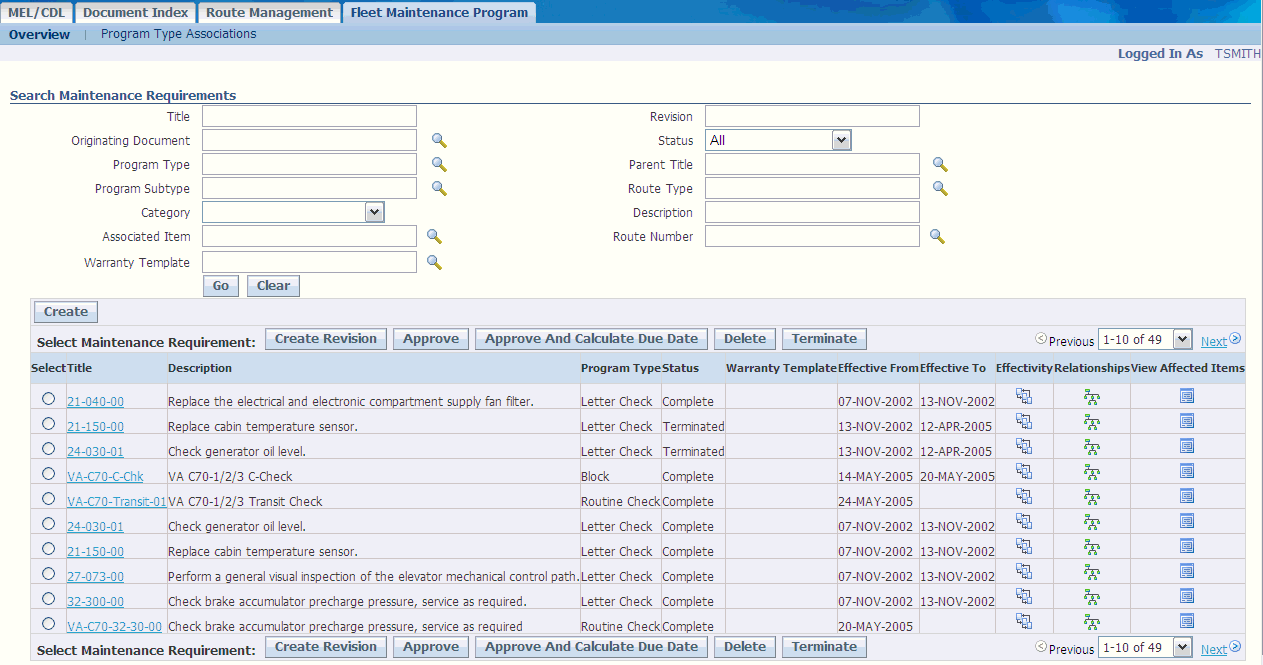
レコードを選択し、いずれかのリンクをクリックして、保守要件を編集します。
影響を受ける品目の表示: 保守要件レコードによって影響を受ける品目を表示します。
改訂の作成: 保守要件を改訂します。「保守要件の更新」ページが表示されます。
注意: 改訂を作成できるのは、「完了」ステータスの保守要件だけです。
注意: Oracle CMROを使用すると、「保守要件」ページを表示専用モードで表示できます。これを行うには、機能AHL_FMP_VIEWを有効にします。
関連トピック
ソース文書またはオリジナル文書は、保守要件の起源を示します。文書索引モジュールは、これらの文書に対する中心的な場所として機能します。1つの保守要件に、複数のオリジナル文書を適用できます。参照文書とはサポート文書のことです。作業効率が向上し、すべてのレベルの保守担当者が保守作業中に関連文書に簡単にアクセスできます。
注意: 完了、終了または承認保留に指定されている保守要件に関連付けられている文書は編集できません。保守要件がこれらのステータスの場合は、「関連文書の更新」ページのかわりに「関連文書の表示」ページ(表示専用モード)が表示されます。
保守要件に文書を関連付ける方法は、次のとおりです。
保守要件を選択し、「関連文書の更新」ページに移動します。
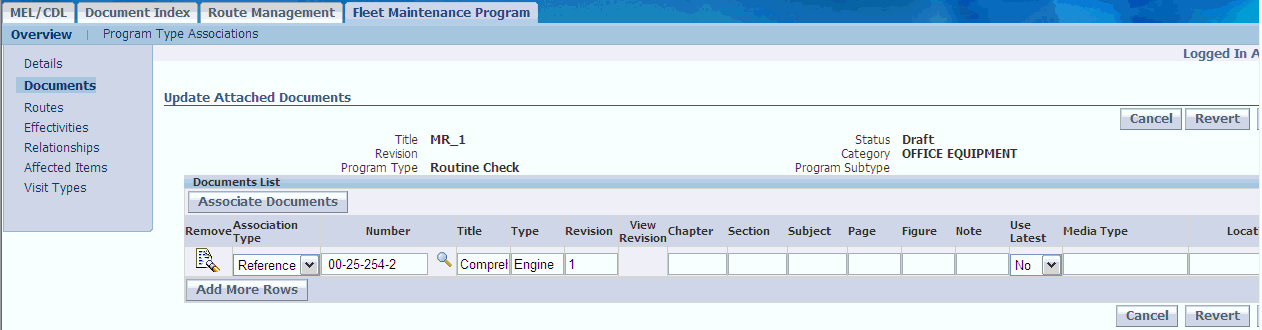
文書が保守要件にすでに関連付けられている場合、「文書リスト」に関連付けられている文書が表示されます。保守要件レコードが草案または承認否認済ステータスの場合、「文書リスト」フィールドの値を変更することにより、関連付けを更新できます。
「関連タイプ」フィールドおよび「番号」フィールドで値を選択します。
「関連タイプ」のオプションは、「ソース」または「参照」です。「ソース」タイプは関連付けられている文書が保守要件のオリジナル文書であることを示し、「参照」タイプは文書がサポート文書であることを示します。
文書番号を選択すると、「タイトル」、「タイプ」および「改訂」フィールドのオプションが表示されます。
次のフィールドには任意の説明文を入力できます。
章: 文書の特定の章の情報。
セクション: 文書の章の特定の項。
件名: 文書内の特定の件名。
ページ: 文書の特定のページ。ページ番号を入力します。
図: 保守要件に関連のある、文書内の図。図の詳細を入力します。
ノート: 追加情報を入力できるテキスト・フィールド。
「適用」ボタンをクリックして作業を保存します。
「文書の関連付け」ボタンをクリックして、「文書の検索」ページを表示します。複数の文書を選択して1つの保守要件に関連付けるには、このページを使用します。
「ソース」、「タイトル」、「文書タイプ」、「オペレータ」、「メディア・タイプ」、「文書番号」、「ステータス」、「サブ・タイプ」、「品目タイプ」の各フィールドを使用して検索できます。
「進む」ボタンをクリックし、選択条件に基づいて文書参照を検索します。
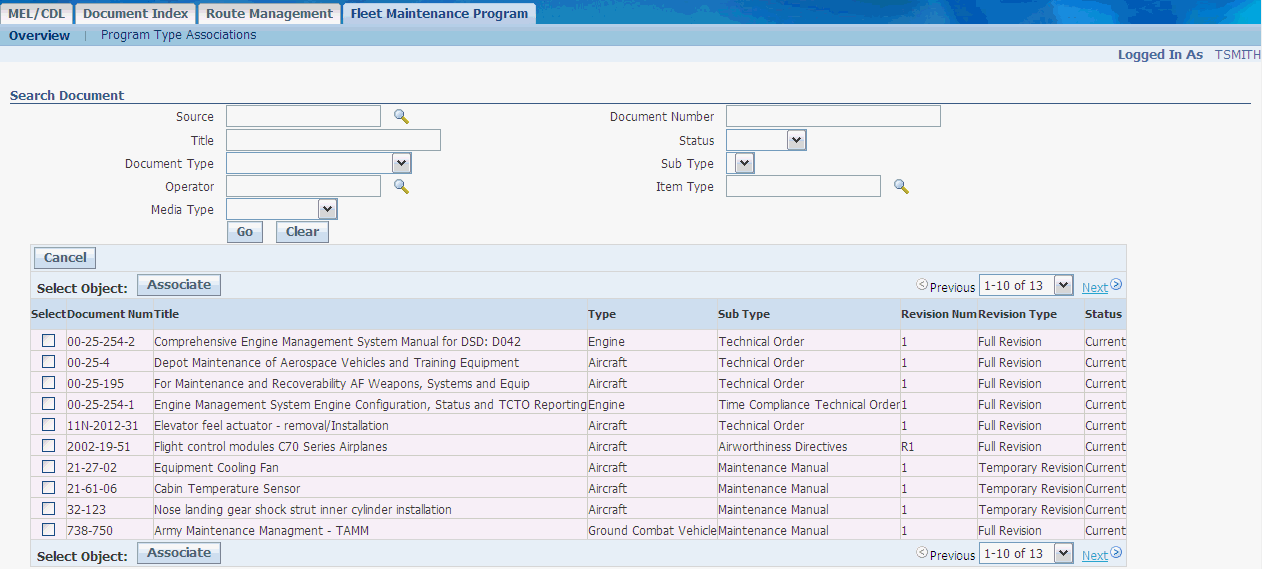
「検索結果」領域で、「選択」チェック・ボックスを使用して文書レコードを選択して、「関連付け」をクリックすると、このレコードが「関連文書の更新」ページの「文書リスト」に戻ります。
「適用」ボタンをクリックして作業を保存します。
車両保守プログラムを使用することで、保守組織は、保守ルート・レコードを検索し、それを保守要件に関連付けることができます。1つの保守要件を複数のルートに関連付けることができ、各ルートを複数の保守要件に関連付けることができます。車両保守プログラム・モジュールを使用すると、関連付けられているルートに依存関係を設定することもできます。
注意: 完了、終了または承認保留に指定されている保守要件に割り当てられている保守ルートは編集できません。保守要件がこれらのステータスの場合は、「関連ルートの更新」ページが表示専用モードで表示されます。
保守ルートを保守要件に関連付ける方法は、次のとおりです。
「関連ルートの更新」ページに移動します。
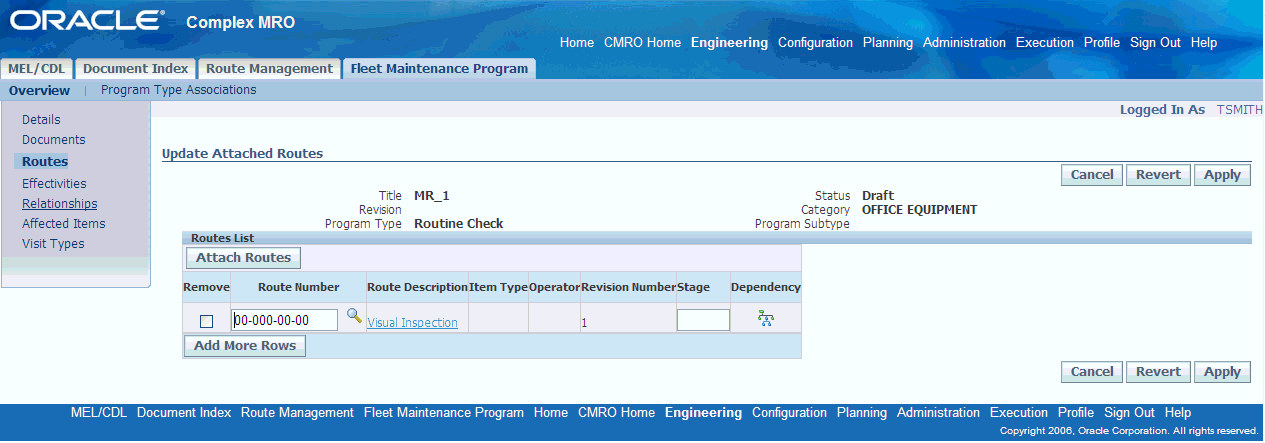
ルートが保守要件にすでに関連付けられている場合、「ルート・リスト」に関連付けられている保守ルートが表示されます。保守要件レコードが草案または承認否認済ステータスの場合、「ルート・リスト」フィールドの値を変更することにより、ルートを更新できます。
「ルートの関連付け」ボタンをクリックして、新しい保守ルートを保守要件レコードに関連付けます。「ルートの検索」ページが表示されます。
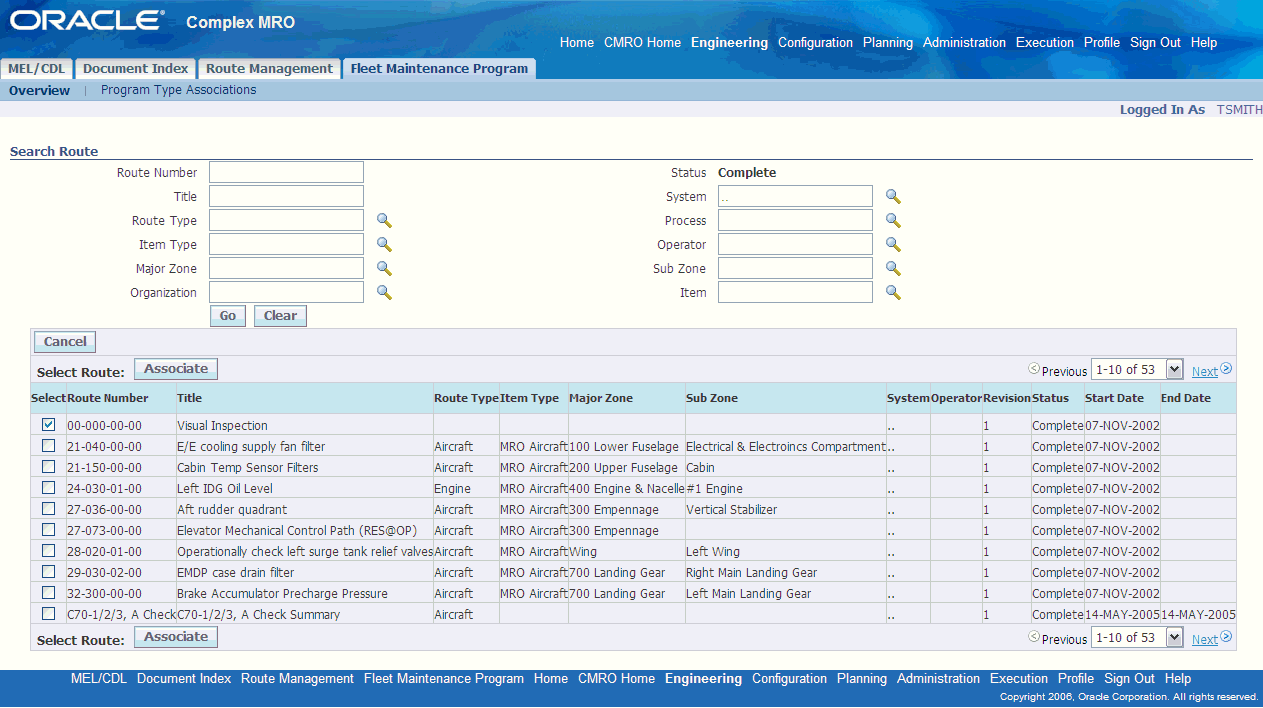
選択基準を入力し、「進む」ボタンをクリックして保守レコードを取得します。
「検索結果」で、「選択」チェック・ボックスを使用して関連のあるレコードを選択します。
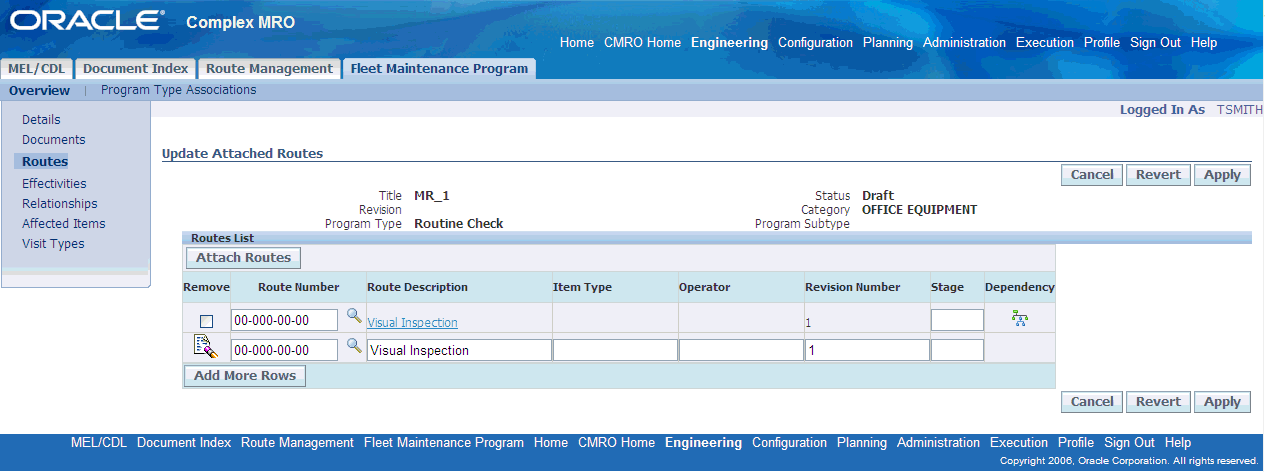
「ルート番号」フィールドで値を選択します。
この値を選択すると、「ルート摘要」、「品目タイプ」、「オペレータ」、「改訂」の各フィールドに該当する値が表示されます。
必要に応じて、「ステージ」フィールドに値を入力できます。
ステージの最大値は、実装の間に設定されます。2つのルートがあり、1つが他方に依存している場合、依存している保守要件ルートは最初のルートより後のステージまたは最初のルートと同じステージにある必要があります。保守要件が訪問に割り当てられるときに、ステージ情報が引き継がれます。
「適用」ボタンをクリックして作業を保存します。
車両保守プログラムを使用することで、保守組織は、既存の保守ルート・レコードを保守要件に関連付けて、保守ルートを実行する順序を設定できます。
「ルート依存関係」ページには、関連ルートの更新ページからアクセスできます。「依存関係」の値は、前に実行または後に実行から選択できます。保守要件に関連付けられているルートに対応するルート番号のみが表示されます。
注意: 完了、終了または承認保留に指定されている保守要件に割り当てられている保守ルート依存関係は編集できません。保守要件がこれらのステータスの場合は、ルート依存関係の更新ページのかわりに「ルート依存関係の表示」ページ(表示専用モード)が表示されます。
保守ルート依存関係を定義する方法は、次のとおりです。
適切な保守ルートと保守要件レコードを関連付けます。
設定するルートに対応する「依存関係」ツリー・アイコンをクリックします。「ルート依存関係」ページに保守要件とルート・コンテキスト情報が表示されます。
要件レコードに他の保守ルート依存関係がすでに定義されている場合は、「依存関係リスト」に既存の依存関係が表示されます。保守要件レコードが草案または承認否認済ステータスの場合、これらの依存関係は更新できます。
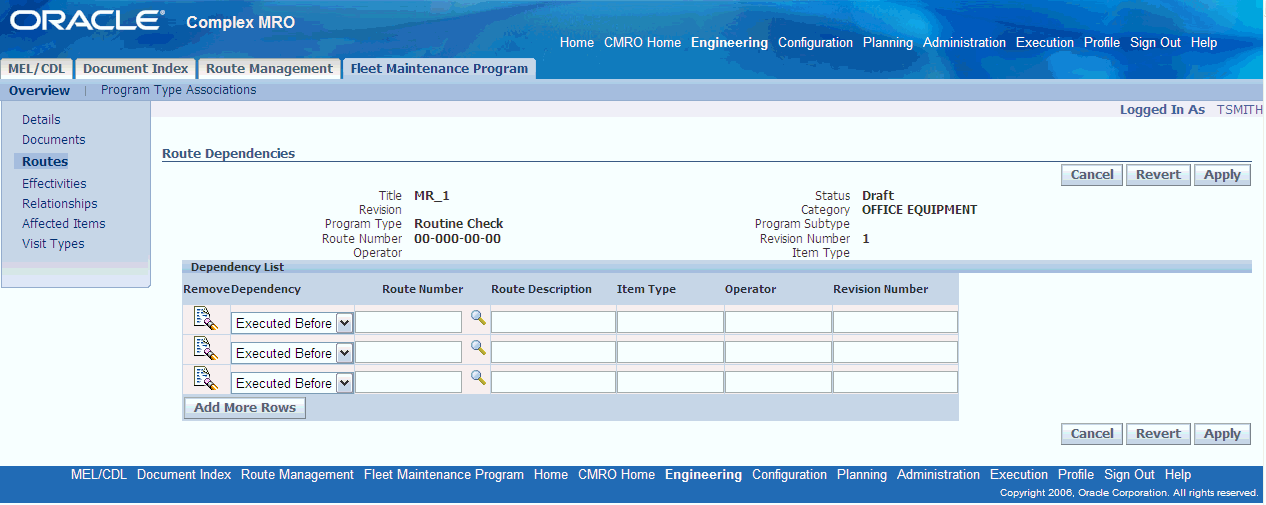
依存関係順序フィールドで値を選択します。
これは、保守ルートが保守要件に関連付けられる順序です。オプションは前に実行または後に実行です。
「ルート番号」の値を選択します。
この値を選択すると、「ルート摘要」、「品目タイプ」、「オペレータ」、「改訂番号」の各フィールドに該当する情報が表示されます。
「適用」を選択して作業を保存します。
車両保守プログラムを使用すると、Oracle CMRO属性を保守要件に関連付けることができます。これにより、データベースに存在する特定の物理構成部品に対する保守要件の適用性が、保守担当者に自動的に通知されます。
車両保守プログラムを使用すると、マスター構成ポジションまたは代替品目、在庫内の品目、製品分類ノードに対して、保守要件発効設定を定義できます。また、製造業者、シリアル番号またはシリアル番号範囲、製造日、発生国に基づいて発効設定を定義することもできます。
注意: 完了、終了または承認保留に指定されている保守要件の発効設定定義は編集できません。保守要件がこれらのステータスの場合は、「発効設定の更新」ページのかわりに「発効設定の表示」ページ(表示専用モード)が表示されます。
前提条件
保守要件の発効設定を定義する方法は、次のとおりです。
ニーズに一致する保守要件レコードを取得します。既存の保守要件レコードの取得に関する項を参照してください。
検索結果リストで、該当するレコードの「タイトル」リンクをクリックして「保守要件の更新」ページを起動します。
「発効設定」リンクをクリックして、「発効設定の更新」ページを開きます。
「発効設定の更新」ページ
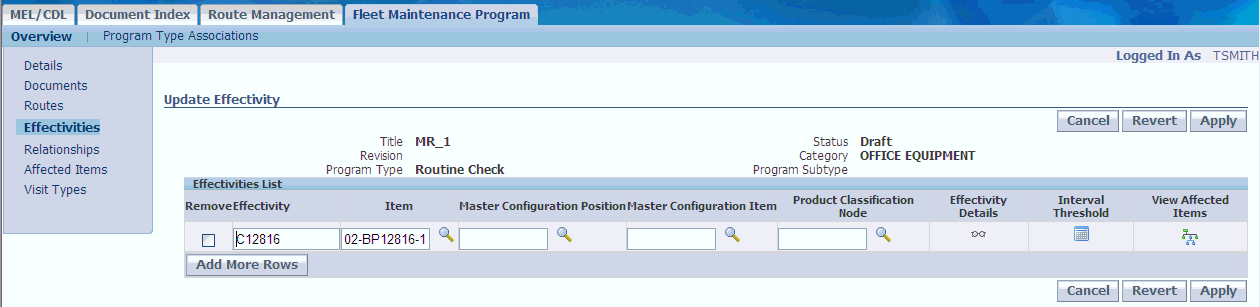
保守要件に発効設定がすでに定義されている場合は、「発効設定リスト」に既存の発効設定定義が表示されます。保守要件レコードが草案または承認否認済ステータスの場合、「発効設定リスト」のフィールドの値を変更することにより、定義を更新できます。
次の表の情報を使用して、「発効設定の更新」ページの値を入力します。
| フィールド名 | 説明 |
|---|---|
| 発効設定 | 発効設定のユーザー定義名。この名前は、特定の保守要件のすべての発効設定について一意であり、発効設定の実際のアプリケーションまたは詳細な保守要件に関連させることができます。Boeing 737、MD 80、Cold Weather など。 |
| 品目番号 | 在庫品目識別番号。保守要件で発効設定が適用される部品番号を示します。 |
| マスター構成ポジション | 保守要件で発効設定が適用されるマスター構成ポジション。これは、構成の特定のポジションに取り付けられている部品に保守要件が適用されることを示します。詳細は、既存のマスター構成レコードの取得に関する項を参照。 |
| マスター構成品目 | 指定されたマスター構成ポジションに取り付けることができる代替品目。保守要件はこのポジションの品目に適用されます。 |
| 製品分類ノード | 保守要件が適用される製品分類ノード。製品分類は、製品ファミリの論理グループです。製品分類ノードに加えて、品目またはマスター構成ポジションを保守要件発効設定に定義する必要があります。品目が指定された製品分類に取り付けられるときにのみ、保守要件が品目に適用されます。 |
保守要件に新しい発効設定を定義するには、「行の追加」ボタンをクリックします。
発効設定の更新
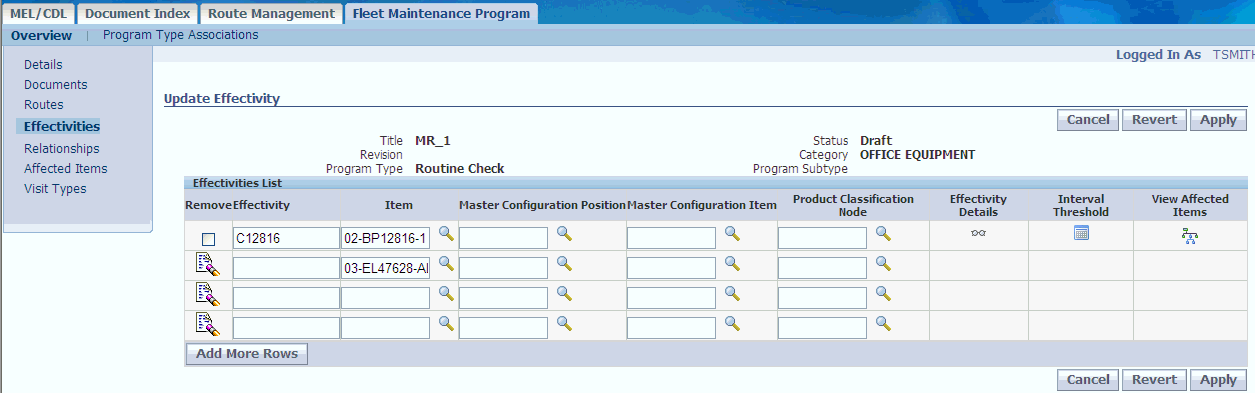
「適用」ボタンをクリックして変更を記録します。
「発効設定リスト」で削除するレコードのチェック・ボックスを選択し、「適用」ボタンをクリックします。
発効設定定義の詳細を更新するには、「発効設定詳細」ボタンをクリックします。「発効設定詳細の表示」ページが表示されます。詳細は、「発効設定詳細の定義」を参照してください。
発効設定定義の間隔および基準値を定義するには、レコードの間隔詳細ボタンをクリックします。詳細は、「間隔および基準値の定義」を参照してください。
保守要件発効設定の影響を受ける品目を表示するには、特定の発効設定定義の「影響を受ける品目の表示」ボタンをクリックします。詳細は、「保守要件の影響を受ける品目の表示」を参照してください。
保守要件の発効設定を定義した後は、シリアル番号範囲、製造詳細、オリジナルの国、品目所有者、品目の場所、品目の追加属性などの、発効設定に関する詳細を定義できます。これらの品目詳細を指定すると、特定のユニットに対する保守要件の適用性がさらに限定されます。
注意: 完了、終了または承認保留に指定されている保守要件の発効設定定義の詳細は編集できません。保守要件がこれらのステータスの場合は、「発効設定詳細の表示」ページのかわりに「発効設定詳細の表示」ページ(表示専用モード)が表示されます。
前提条件
発効設定の詳細を定義する方法は、次のとおりです。
保守要件の発効設定を定義します。「保守要件発効設定の定義」を参照してください。
「発効設定の更新」ページにアクセスし、詳細を定義する発効設定定義に対応する「発効設定詳細」アイコンをクリックします。「発効設定詳細の表示」ページが表示されます。
「発効設定リスト」-「発効設定の更新」ページ
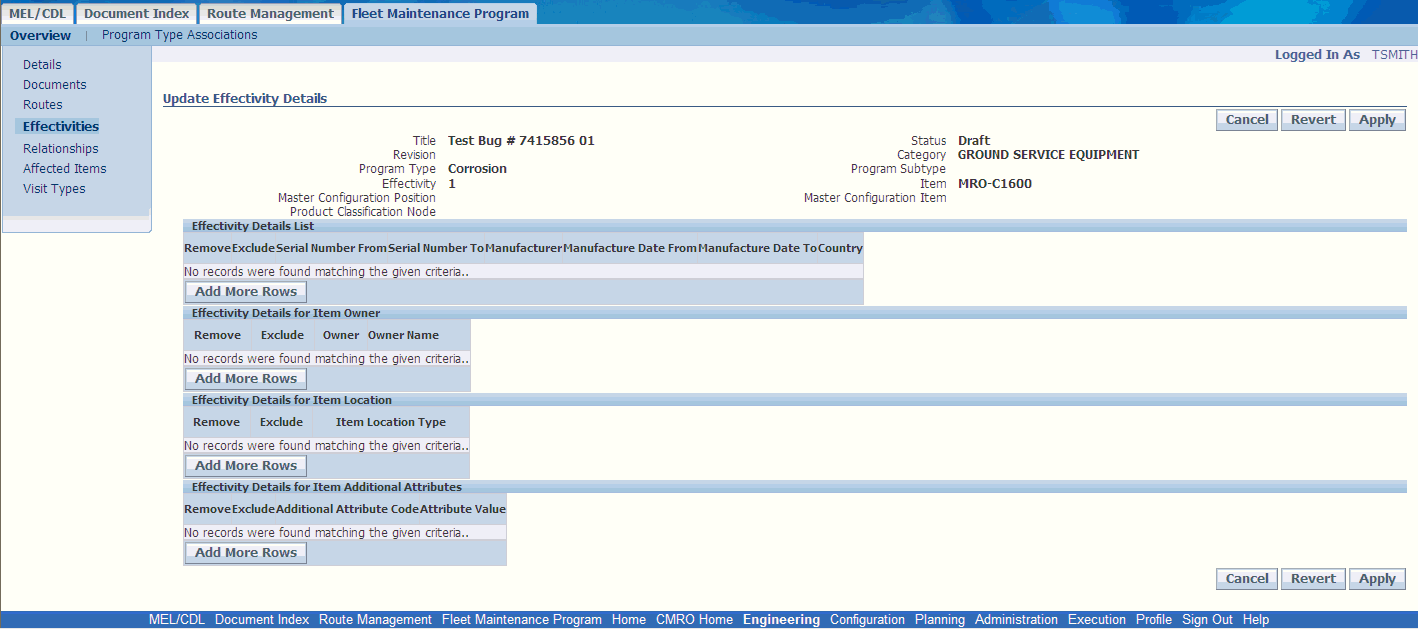
「発効設定詳細リスト」に既存の発効設定詳細がすべて表示されます。保守要件レコードが草案または承認否認済ステータスの場合、「発効設定詳細リスト」のフィールドの値を変更することにより、詳細を更新できます。
次の表の情報を使用して、「発効設定詳細の表示」ページの値を入力します。
| フィールド名 | 説明 |
|---|---|
| シリアル番号:自 | 保守要件が適用されるシリアル番号範囲の開始を定義するために使用されるコンテキスト品目のシリアル番号。既存の在庫シリアル番号を検索して、このフィールドに設定できます。または、任意の値を入力して、まだ所有されていないが保守要件の影響を受ける不明な新しい在庫を含めることができます。 |
| シリアル番号:至 | 保守要件が適用されるシリアル番号範囲の終了を示すシリアル番号。既存の在庫シリアル番号を検索して、このフィールドに設定できます。または、任意の値を入力して、まだ所有されていないが保守要件の影響を受ける不明な新しい在庫を含めることができます。保守要件の影響を受ける品目シリアル番号が1つのみの場合は、「シリアル番号:至」フィールドの値を「シリアル番号:自」の値と同じにできます。 |
| 製造業者 | 品目の製造業者のID。製造業者と品目番号の間には1対1の関係があるので、このフィールドに対する現在の検証は有効ではありません。 |
| 製造日:自 | 保守要件が適用される品目製造日範囲の最初の日。このフィールド値は、指定した範囲内の製造日を持つ品目の発効設定を定義するために使用されます。 |
| 製造日:至 | 保守要件が適用される品目製造日範囲の最後の日。このフィールド値は、指定した範囲内の製造日を持つ品目の発効設定を定義するために使用されます。 |
| 国 | 発生元の国。発生元の国は品目のインスタンスに対して保存されないので、このフィールドに対する現在の検証は有効ではありません。通常、シリアル番号範囲がこの品目属性の定義に使用されます。 |
| 所有者 | 所有者に基づく発効設定の詳細。 |
| 所有者名 | 品目の所有者の名前。 |
| 品目事業所タイプ | 事業所に基づいて発効設定の詳細を定義するために使用される品目の事業所。 |
| 追加属性コード | 追加属性の定義に使用されるコード。 |
| 属性値 | 拡張属性に基づいて発効設定の詳細を定義するために使用される値。 |
新しい発効設定詳細行を入力するには、「行の追加」ボタンをクリックします。
必要に応じてフィールド値を入力します。
発効設定詳細の定義-「発効設定詳細の表示」
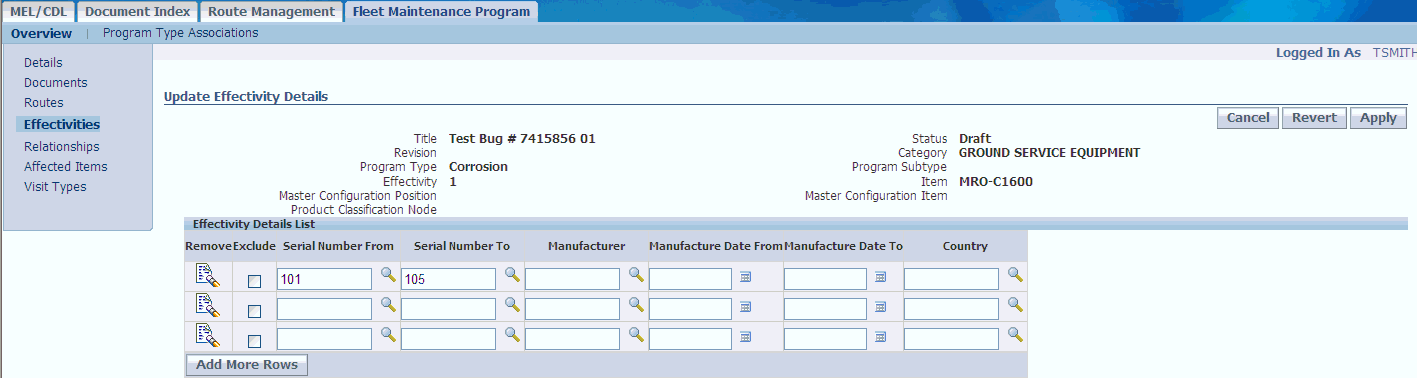
「適用」ボタンをクリックして発効設定の詳細を保存します。
保守要件の発効設定から除外する行の「除外」チェック・ボックスを選択します。「除外」フラグは、その発効設定詳細行が保守要件の発効設定に含まれるかどうかを示します。
たとえば、保守要件が適用されるシリアル番号範囲内の部品シリアル番号の範囲を除外する必要がある場合は、次の操作を実行します。
「行の追加」をクリックして新しい行を開きます。
この行に「シリアル番号:自」および「シリアル番号:至」の値を入力し、発効設定から除外する範囲を定義します。
発効設定から除外する範囲の「除外」チェック・ボックスを選択し、「適用」ボタンをクリックします。「除外」チェック・ボックスは、その発効設定詳細のシリアル番号範囲を保守要件の発効設定から除外することを示します。
「適用」ボタンをクリックします。
「発効設定詳細リスト」から発効設定詳細行を削除するには、該当するレコードの「削除」チェック・ボックスを選択します。
「適用」ボタンをクリックします。
ユニットに対する保守要件の期日になるまでカウントダウンされるスケジュールを設定するには、間隔および基準値を使用します。車両保守プログラムを使用すると、各発効設定に対して複数の間隔と基準値を設定できます。すべての間隔と基準値が、影響を受けるユニットの既存のカウンタに直接リンクされます。特定の間隔と基準値の組合せに基づいてカウンタを選択できます。間隔と基準値の組合せの各セットに対して、どちらか後の方または先の方を選択できます。
注意: 完了、終了または承認保留に指定されている保守要件の間隔および基準値の定義は編集できません。保守要件がこれらのステータスの場合は、「間隔基準値の更新」ページのかわりに「間隔基準値の表示」ページ(表示専用モード)が表示されます。
前提条件
間隔および基準値を定義する方法は、次のとおりです。
保守要件の発効設定を定義します。「保守要件発効設定の定義」を参照してください。
「発効設定の更新」ページにアクセスし、間隔および基準値を定義する発効設定定義に対応する「間隔基準値」アイコンをクリックします。「間隔基準値の更新」ページが表示されます。
間隔基準値の更新
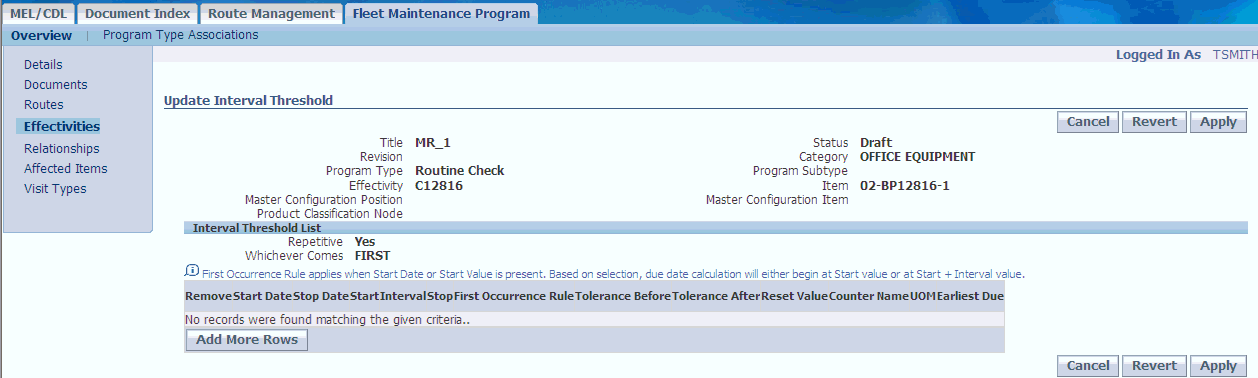
既存の間隔と基準値が、「間隔基準値リスト」に表示されます。保守要件レコードが草案または承認否認済ステータスの場合、「間隔基準値リスト」のフィールドの値を編集することにより、間隔と基準値を更新できます。
次の表の情報を使用して、「間隔基準値の更新」ページの値を入力します。
| フィールド名 | 説明 |
|---|---|
| 開始日 | 間隔の範囲の開始日。このフィールドの値は「停止日」と同時には指定できず、関連するカウンタを基準にして間隔の範囲を開始します。このフィールドは単発保守要件には適用されません。 |
| 停止日 | 間隔の範囲の停止日。この日付は「開始日」と同時には指定できず、関連するカウンタを基準にして間隔の範囲を終了します。このフィールドは単発保守要件には適用されません。 |
| 最早期限 | 間隔の範囲の最も早い期日。 |
| 開始 | 間隔の範囲の開始カウンタ値。この値は「停止」と同時には指定できず、関連するカウンタを基準にして間隔の範囲を開始します。このフィールドは単発保守要件には適用されません。 |
| 間隔 | 繰返し保守要件の場合は間隔の値、単発保守要件の場合はドロップデッド・カウンタの値。単発保守要件で使用するときは、間隔は関連するカウンタのカウント・ダウンです。繰返し保守要件で使用された場合、この間隔は関連カウンタに基づく発生頻度を表します。 |
| 停止 | 間隔の範囲の停止カウンタ値。この値は「開始」と同時には指定できず、関連するカウンタを基準にして間隔の範囲を終了します。このフィールドは単発保守要件には適用されません。 |
| 間隔の考慮 | 期日を計算するときに間隔を含めるように定義されている保守要件の最初のオカレンス。この列の値が「Yes」に設定されている場合、Building Unit Effectivity(BUE)プロセスは保守要件の最初のオカレンスを間隔開始値+間隔として計算します。この列の値が「No」に設定されている場合、BUEプロセスは保守要件の最初のオカレンスを間隔開始値として計算し、間隔は考慮しません。デフォルト値は「No」です。 |
| 許容範囲:前 | 指定した間隔より前の保守要件完了に関して許容できるカウンタ単位の数。これは、保守作業の計画に役立ちます。 |
| 許容範囲:後 | 指定した間隔より後の保守要件完了に関して許容できるカウンタ単位の数。この値は、保守作業の計画に役立ちます。 |
| リセット値 | カウンタの値をリセットする必要がある値。 |
| カウンタ名 | 「間隔」、「許容範囲」、「開始」、「停止」を含む行のすべての数値に使用される関連付けられたカウンタID。 |
| 単位 | 関連カウンタごとの単位。この表示専用値は、カウンタを選択すると返されます。 |
新しい間隔基準値を入力するには、「行の追加」ボタンをクリックします。
必要に応じてフィールド値を入力します。
間隔基準値の更新
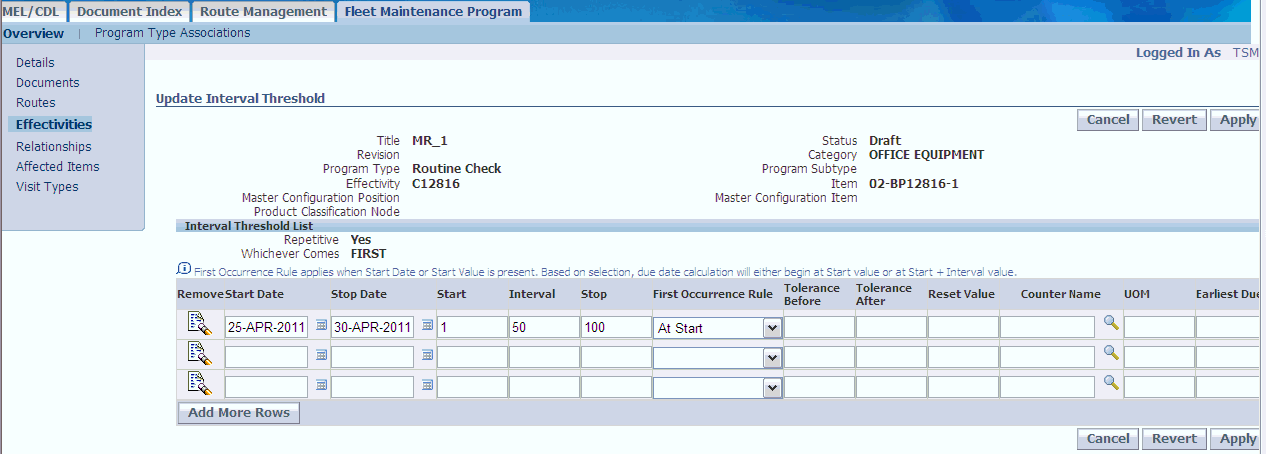
注意:
基準値は単発(非繰返し)保守要件に対してのみ定義できます。単発保守要件の「開始」、「停止」、「開始日」、「停止日」を入力できます。
1つのカウンタに追加できる間隔は1つのみです。
「開始」と「停止」の値はオーバーラップできません。
「適用」ボタンをクリックして間隔基準値の定義を保存します。
保守組織は、親構成部品の保守要件完了に子構成部品が含まれる単純な親子構成部品に対して、グループ関係を使用できます。また、保守要件を別の要件の完了にリンクして、2つの間に依存関係を作成することもできます。たとえば、保守要件MR1と別の要件MR2の間に、MR1より前にMR2が完了する必要があるという依存関係を作成できます。車両保守プログラムは、別の要件を前提条件として記述する保守要件の属性を使用して、そのような依存関係に対応します。
注意: 完了、終了または承認保留に指定されている保守要件の関連定義は編集できません。保守要件がこれらのステータスの場合は、「関連」ページが表示専用モードで表示されます。
保守要件グループを作成し、その関連を定義するには、次の手順を使用します。
前提条件
保守要件の関連を定義する方法は、次のとおりです。
関連を定義する保守要件レコードを取得します。既存の保守要件レコードの取得に関する項を参照してください。
検索結果リストで、該当するレコードの「タイトル」リンクをクリックして「保守要件の更新」ページを起動します。
サイド・ナビゲーション・メニューで、「関連」リンクをクリックして「保守要件関連」ページを表示します。
保守要件関連
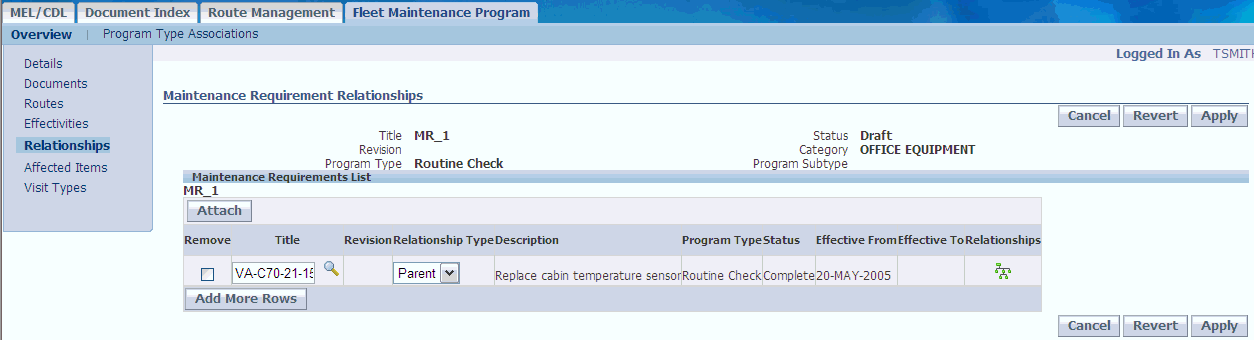
既存の保守要件関連が「保守要件」リストに表示されます。保守要件レコードが草案または承認否認済ステータスの場合、「保守要件リスト」のフィールドの値を変更することにより、関連の定義を更新できます。
次の表の情報を使用して、「保守要件関連」ページの値を入力します。
| フィールド名 | 説明 |
|---|---|
| タイトル | ユーザーが定義する保守要件の名前。データベースに存在する保守要件レコードのリストを取得するには、汎用の置換メタ文字「%」を入力して「検索」アイコンをクリックします。値のリストで該当するレコードをクリックすると、「タイトル」フィールドに値が返されます。 |
| 改訂 | 保守要件の改訂番号。この値は保守要件をさらに識別します。このフィールドは「タイトル」フィールド値が返されるときに入力されます。 |
| 関連タイプ | 保守要件関連のタイプ。オプションは「親」または「子」です。「親」オプションは、関連付けられている保守要件にコンテキスト保守要件が含まれることを示します。「子」オプションは、コンテキスト保守要件に関連付けられている保守要件が含まれることを示します。 |
| 摘要 | 保守要件の説明。このフィールドは「タイトル」フィールド値が入力されたときに入力されます。 |
| プログラム・タイプ | ユーザーが定義するプログラムのタイプ。プログラム・タイプは、保守要件の分類またはグループ化に使用され、プログラム・サブタイプと組み合せて使用できます。「レター・チェック」、「コロージョン」、「変更」など。このフィールドは、「タイトル」を入力すると設定されます。 |
| ステータス | 保守要件のシードされた改訂ステータス。「草案」、「完了」、「承認保留」、「承認否認済」、「終了済」など。ステータスは、ユーザー定義ではなく、編集できず、保守要件の詳細および関連する情報が編集可能かどうかだけを示します。このフィールドは「タイトル」フィールド値が返されるときに入力されます。 |
| 有効: 自 | 保守要件の有効開始日。1度に1つの保守要件改訂のみを有効にできます。このフィールドは「タイトル」フィールド値が入力されたときに入力されます。 |
| 有効: 至 | 保守要件の有効終了日。1度に1つの保守要件改訂のみを有効にできます。このフィールドは「タイトル」フィールド値が入力されたときに入力されます。 |
「関連付け」ボタンをクリックして、新しい保守要件を保守要件レコードに関連付けます。「保守要件の検索」ページが表示されます。
新しい保守要件を関連付ける保守要件レコードを取得します。既存の保守要件レコードの取得に関する項を参照してください。
関連付けるレコードのチェック・ボックスを選択します。
「関連付け」をクリックし、このレコードを「保守要件関連」ページの「保守要件リスト」に戻します。
保守要件関連
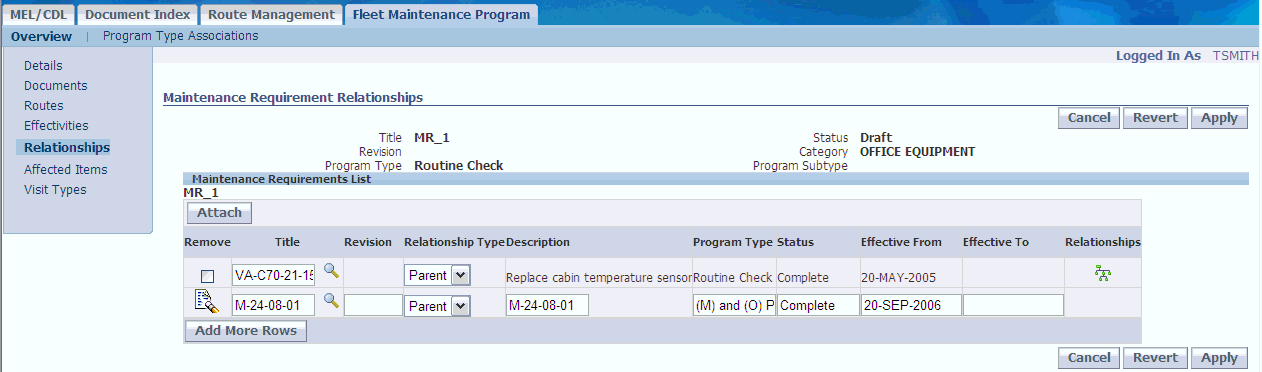
「適用」ボタンをクリックして関連レコードを保存します。
新しい保守要件関連を含めるには、「行の追加」をクリックして新しい行を開き、前に説明したようにフィールド値を入力して、「適用」ボタンをクリックしてもかまいません。ただし、この方法では、必要な保守要件を検索するために使用できる検索基準が制限されます。
関連する要件を削除するレコードの「削除」チェック・ボックスを選択します。
「適用」ボタンをクリックします。
「関連」ボタンをクリックして、「保守要件リスト」の親関連タイプ・レコードに関連付けられている子保守要件を表示します。レコードが関連付けられている資材所要量のリストおよび関連タイプが表示されます。
Oracle CMROを使用すると、既存の保守要件レコードを取得し、保守ルート、文書、発効設定、処理、関連など、要件に関連する情報を編集できます。
注意: これらの属性を更新できるのは、草案または承認否認済ステータスの保守要件だけです。選択した保守要件が完了、終了済、承認保留ステータスの場合は、詳細および属性ページが表示専用モードで表示されます。
完了、承認保留、終了済の保守要件の詳細を表示する方法の詳細は、「保守要件詳細の表示」を参照してください。
プロセスのこの最初のステップは、基本保守要件情報を編集することです。
前提条件
保守要件レコードを更新する方法は、次のとおりです。
更新する保守要件を取得します。既存の保守要件レコードの取得に関する項を参照してください。
「検索結果」リストで、編集するレコードの「タイトル」リンクをクリックします。「保守要件の更新」ページが表示されます。
注意: 保守要件は、「草案」ステータスまたは「承認否認済」ステータスである必要があります。
保守要件の更新
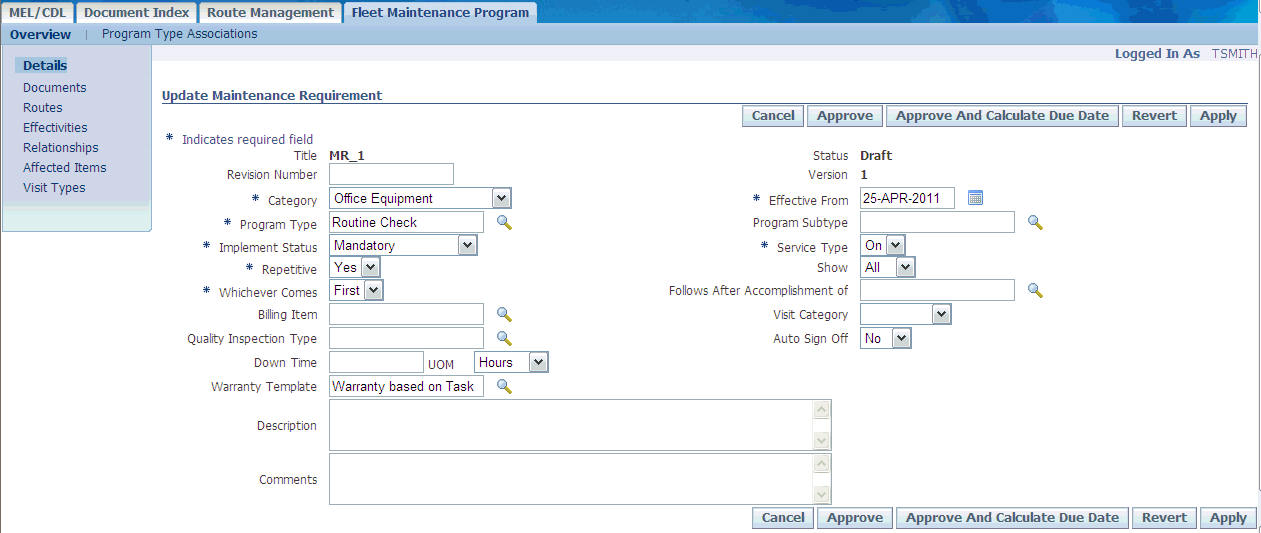
選択した保守要件レコードが完了、終了済、承認保留ステータスの場合は、「保守要件の表示」ページが表示されます。その場合、スーパーユーザー・セキュリティのユーザーは、保守要件の詳細で次の属性を変更できます。
改訂番号
カテゴリ
有効: 自
プログラム・タイプ
プログラム・サブタイプ
実施ステータス
サービス・タイプ
繰返し型
表示
日程選択
完了追跡対象
請求品目
訪問カテゴリ
品質検査タイプ
自動サインオフ
保証テンプレート
摘要
注釈
フィールド値に必要な変更を加えます。
「適用」ボタンをクリックして変更を記録します。
「承認」ボタンをクリックして、保守要件を承認保留にします。
これは、保守ルートが要件に関連付けられた後にのみ実行できます。ステータスの変化は、Oracle CMRO設定の間の承認ルールに基づきます。
承認保留ステータスの保守要件レコードは編集できません。「承認」ボタンをクリックすると、保守要件の詳細が「保守要件の表示」ページに表示専用モードで表示されます。
保守要件の表示
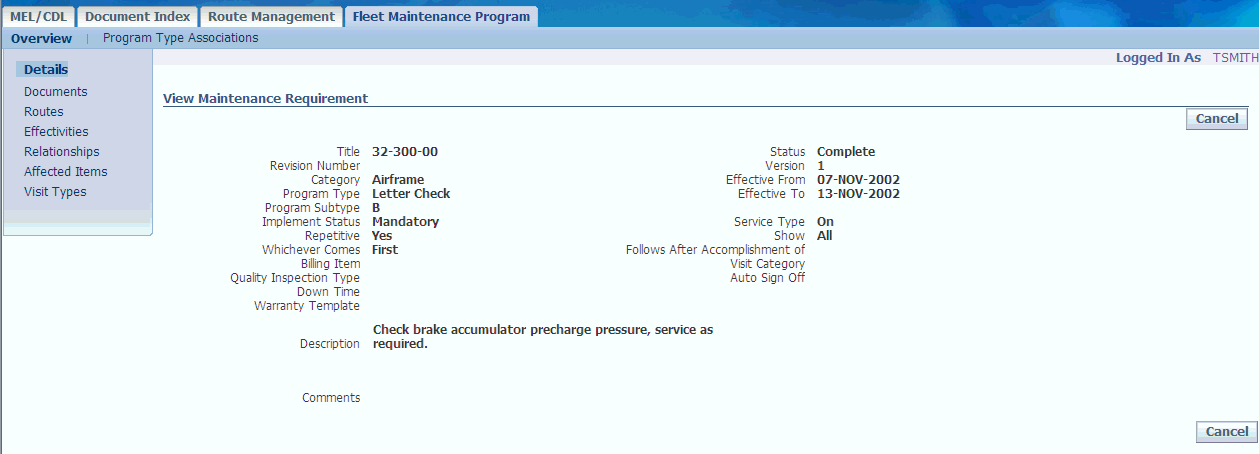
「影響を受ける品目」リンクをクリックして、保守要件が適用される品目を表示します。「保守要件の影響を受ける品目の表示」を参照してください。
対応するリンクをクリックすることにより、関連付けられている文書、関連付けられている保守ルート、関連付けられている処理、発効設定、関連を更新することもできます。
関連トピック
「影響を受ける品目の表示」ページに、保守要件によって影響を受ける品目が表示されます。保守要件の発効設定は、「発効設定の更新」ページを使用して定義します。
保守要件によって影響を受ける品目を表示する方法は、次のとおりです。
「影響を受ける品目の表示」ページには、次の方法のいずれかを使用してアクセスできます。
「保守要件の検索」ページから:
影響を受ける品目を表示する保守要件レコードを取得します。既存の保守要件レコードの取得に関する項を参照してください。
該当するレコードを選択し、「影響を受ける品目の表示」ボタンをクリックして「影響を受ける品目の表示」ページにアクセスします。
影響を受ける品目の表示
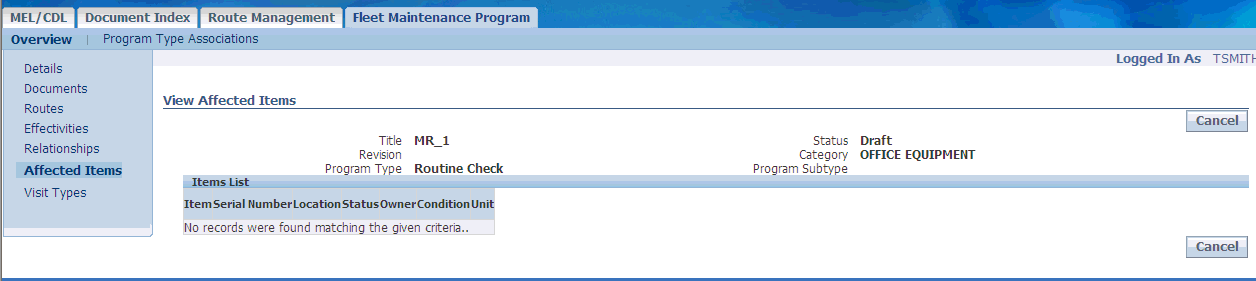
次の表の情報を使用して、「影響を受ける品目の表示」ページの値を入力します。
| フィールド名 | 説明 |
|---|---|
| 品目番号 | 保守要件が発効設定に適用される部品番号を参照する在庫品目識別番号。 |
| シリアル番号 | 保守要件が適用される部品シリアル番号。これは、「発効設定詳細の表示」ページで保守要件発効設定に対して設定したシリアル番号範囲から抽出されます。 |
| 事業所 | 保守要件の影響を受ける品目インスタンスの属性であり、標準品目識別子の1つ。このフィールドは部品の場所を示します。 |
| ステータス | 保守要件の影響を受ける品目インスタンスの属性であり、標準品目識別子の1つ。 |
| 所有者 | 保守要件から影響を受ける、標準商品IDである品目インスタンスの、品目所有者。この属性は、部品情報が追加または更新されるときに定義されます。 |
| 状態 | 保守要件の影響を受ける品目インスタンスの属性であり、標準品目識別子の1つ。 |
| ユニット | この特定の品目インスタンスが含まれるユニット構成のトップ・ノード。「ユニット」リンクをクリックすると、その品目の「ユニット構成」ページが表示されます。 |
「保守要件の検索」ページを使用し、次のオプションのいずれかを使用して保守要件にアクセスします(保守要件は草案または承認否認済ステータスである必要があります)。
更新する保守要件レコードを検索します。
「検索結果」領域で、保守要件のタイトルをクリックします。「保守要件の更新」ページが表示されます。
サイド・ナビゲーション・メニューで、「影響を受ける品目」リンクをクリックして「影響を受ける品目の表示」ページにアクセスします。
「保守要件の表示」ページを使用して、承認保留、終了済または完了ステータスの保守要件を検索します。
表示する保守要件レコードを取得します。
「検索結果」リストの「タイトル」リンクで、「保守要件の表示」ページにアクセスします。
「保守要件の表示」ページのサイド・ナビゲーション・メニューで、「影響を受ける品目」リンクをクリックして「影響を受ける品目の表示」ページにアクセスします。
「発効設定の更新」ページを使用して、草案または承認否認済ステータスの保守要件を検索します。
更新する保守要件レコードを検索します。
「検索結果」リストの「タイトル」リンクをクリックして、「保守要件の更新」ページにアクセスします。
サイド・ナビゲーション・メニューで、「発効設定」リンクをクリックして「発効設定の更新」ページにアクセスします。
発効設定の更新
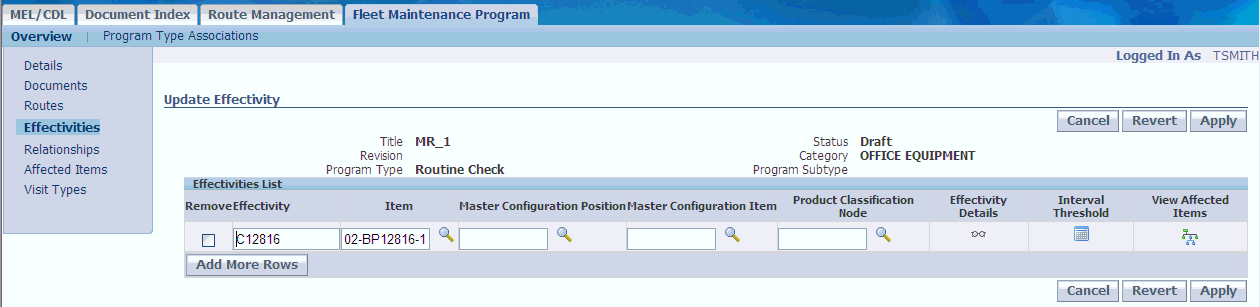
「影響を受ける品目の表示」ボタンをクリックして、発効設定定義の影響を受ける品目を表示します。発効設定が定義されているすべてのシリアル番号がリストされている「影響を受ける品目の表示」ページが表示されます。
「発効設定の表示」ページを使用して、承認保留、終了済または完了ステータスの保守要件を検索します。
表示する保守要件レコードを検索します。
「検索結果」リストの「タイトル」リンクをクリックして、「保守要件の表示」ページにアクセスします。
サイド・ナビゲーション・メニューで、「発効設定」リンクをクリックして「発効設定の表示」ページにアクセスします。
「影響を受ける品目の表示」ボタンをクリックして、発効設定定義の影響を受ける品目を表示します。発効設定が定義されているすべての部品シリアル番号がリストされている「影響を受ける品目の表示」ページが表示されます。
特定の訪問タイプを保守要件に関連付けることができます。訪問作成プロセスが自動化されるので、これは移動訪問の場合に特に便利です。移動訪問を作成して訪問タイプを選択すると、該当する保守要件および関連付けられているルートが、定義している訪問に自動的に追加されます。移動訪問の詳細は、「ユニット計画からの移動訪問の作成」を参照してください。
前提条件
保守要件の実施ステータスが未計画である必要があります。
訪問タイプを保守要件に関連付ける方法は、次のとおりです。
「保守要件の更新」ページに移動し、訪問タイプを関連付ける保守要件を検索します。
サイド・ナビゲーション・メニューの「訪問タイプ」リンクをクリックします。「訪問タイプ関連の更新」ページが表示されます。「行の追加」ボタンをクリックして、訪問タイプを関連付けます。関連付ける訪問タイプを選択し、「適用」ボタンをクリックします。訪問タイプが保守要件と関連付けられます。この保守要件は、選択した訪問タイプで作成されるすべての訪問と自動的に関連付けられます。
訪問タイプ関連の更新

完了ステータスの既存の保守要件レコードを更新する必要があるときは、保守要件改訂を作成します。
既存の保守要件レコードから改訂を作成できます。保守要件改訂の作成ページは、「保守要件の作成」ページのバリエーションです。保守要件のバージョンのデフォルト値はシーケンシャルに生成される次の番号であり、間隔と基準値を含む元の保守要件のすべての属性が改訂にコピーされます。保守要件の改訂番号はユーザーが定義し、オプションです。改訂のステータスは草案です。
注意: 改訂を作成するには、保守要件レコードのステータスが完了になっている必要があります。
保守要件改訂を作成する方法は、次のとおりです。
改訂を作成する保守要件レコードを取得します。
「検索結果」リストで、「選択」オプションを使用して該当するレコードを選択し、「改訂の作成」をクリックします。「保守要件の更新」ページが表示されます。
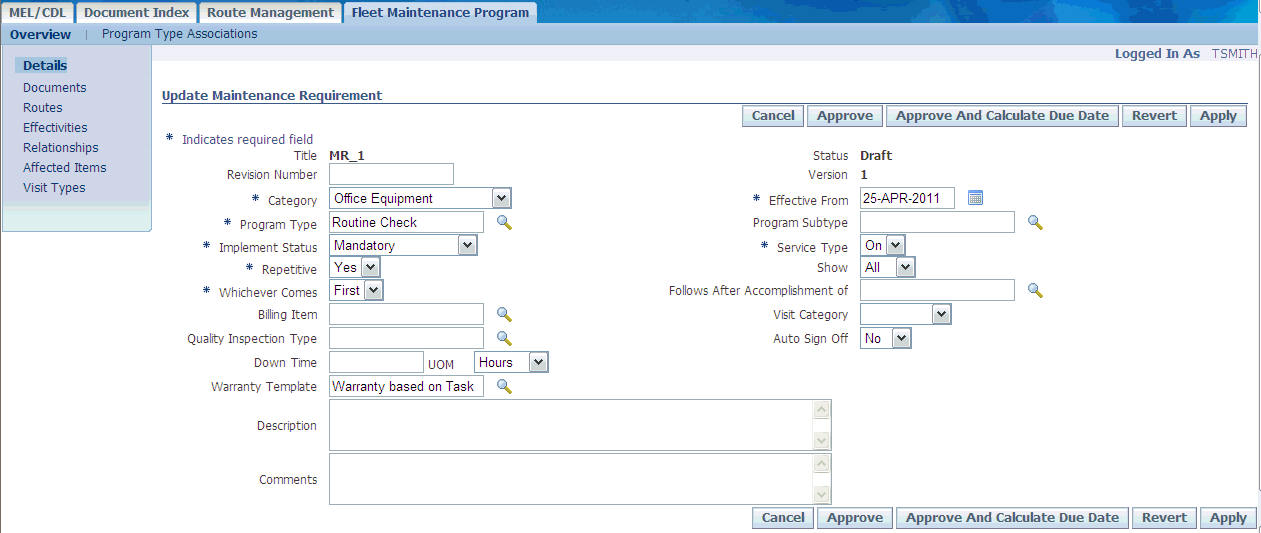
「保守要件の更新」ページに表示されるフィールドは、最終完了のコピーフィールドを除けば「保守要件の作成」ページと同じですが、「バージョン」フィールドのデフォルト値はシーケンシャルに生成される次の番号です。
最終完了のコピーオプションは、新しい保守要件改訂を作成するときに、ユニット保守計画モジュールで保守要件の最終完了をコピーする必要があるかどうかを示します。オプションは「Yes」と「No」です。この値は、保守要件改訂を作成するときに使用されます。このオプションは、繰返し保守要件の場合にのみ使用されます。ユニット保守計画モジュールでは、同じ保守要件の前回の完了に基づいて、保守要件の次のオカレンスが計算されます。また、保守要件改訂を作成するときは、前回の完了の情報を維持することも、新しい情報で始めることもできます。
「適用」ボタンをクリックして、保守要件改訂レコードを保存します。
「承認」ボタンをクリックして、保守要件改訂を承認保留ステータスにします。これは、保守ルートが要件に関連付けられた後にのみ実行できます。
承認保留ステータスの保守要件レコードは編集できません。「承認」ボタンをクリックすると、保守要件の詳細が「保守要件の表示」ページに表示専用モードで表示されます。
関連付けられている文書、関連付けられている保守ルート、処理、発効設定、関連などの保守要件の属性を更新する方法については、次を参照してください。
「影響を受ける品目」リンクをクリックして、保守要件改訂が適用される品目を表示します。「保守要件の影響を受ける品目の表示」を参照してください。
完了、終了済、承認保留ステータスの保守要件レコードは編集できません。いずれかの保守要件ステータスの場合、「保守要件詳細」ページは表示専用モードで表示されます。
保守要件詳細の表示方法は、次のとおりです。
表示する保守要件レコードを検索します。
該当する「タイトル」リンクをクリックして「保守要件の表示」ページにアクセスし、保守要件ヘッダーの詳細を表示します。
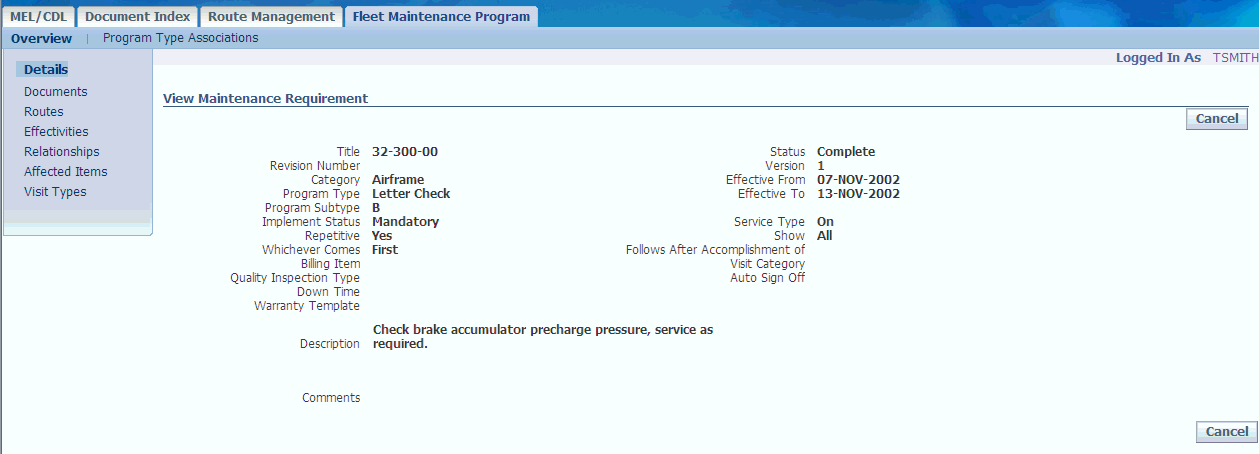
完了、終了済、承認保留ステータスの保守要件の、関連付けられている文書、関連付けられている保守ルート、関連付けられている処理、発効設定、関連などの属性を表示するには、対応するリンクをクリックします。
プログラム・サブタイプをプログラム・タイプに関連付けるには、次の手順を使用します。
前提条件
プログラム・サブタイプをプログラム・タイプに関連付ける方法は、次のとおりです。
「車両保守プログラム」タブをクリックし、「プログラム・タイプ関連」タブをクリックして、「プログラム・タイプ/ サブ・タイプの作成」ページにアクセスします。
「プログラム・タイプ」フィールドに汎用置換メタ文字「%」を入力し、「検索」アイコンをクリックして、プログラム・タイプの選択ページにプログラム・タイプの値のリストを取得します。
プログラム・タイプの選択

関連する結果をクリックして、このレコードを「プログラム・タイプ」フィールドに返します。
「プログラム・サブタイプ・リスト」に、選択したプログラム・タイプに関連付けられているすべてのプログラム・サブタイプが表示されます。
「行の追加」ボタンをクリックして、新しいサブタイプをプログラム・タイプに関連付けます。
プログラム・タイプ/ サブ・タイプの作成
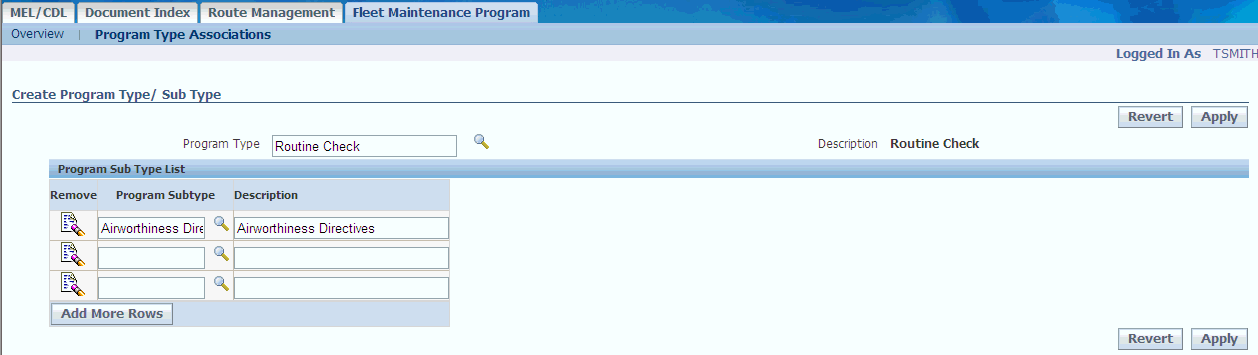
フィールドに必要な値を入力します。「プログラム・サブタイプ・リスト」には次のフィールドがあります。
プログラム・サブタイプ - プログラム・タイプのユーザー定義のサブタイプ。たとえば、プログラム・タイプ「レター・チェック」に対する、プログラム・サブタイプ「Aチェック」、「Bチェック」、「Cチェック」、「Dチェック」など。
摘要: プログラム・サブタイプの説明。
「適用」ボタンをクリックして関連を記録します。
サブタイプ関連を削除するプログラム・サブタイプの「削除」チェック・ボックスを選択し、「適用」ボタンをクリックします。
注意: プログラム・タイプへのプログラム・サブタイプ関連を削除できるのは、この組合せが既存の保守要件に関連付けられていない場合のみです。プログラム・タイプとプログラム・サブタイプの定義の詳細は、Oracle Complex Maintenance, Repair, and Overhaulインプリメンテーション・ガイドを参照してください。
サービス要求を作成して、車両保守プログラムでは定義されていない要件を追跡できます。このような保守要件は、次の状況において発生する可能性があります。
非定例ジョブ要件が見つかったとき。このような非定例または未計画のジョブは、開始訪問で完了することも、後の訪問に延ばすこともできます。サービス要求はこの要件のインスタンスであり、要件が確実に完了されるための計画に使用されます。
該当するユニットまたは品目の利用の間。たとえば、問題が識別されたとき、保守プロセスの間にフォローアップされるように、クルーがシステムにそれを入力します。
管理または経営に関する作業の間。たとえば、特定の飛行機の塗装や座席配置を変更するとき。
統合されたサービス要求システムにより、このような要求を計画プロセスに直接提供できます。すでに定義されている保守ソリューションやリソース要件を、サービス要求と関連付けることができます。生成される要件と同じように、サービス要求もスケジュールできます。
サービス要求は、Oracle TeleServiceの「サービス要求」ページを使用して作成できます。計画モジュールのユニット保守計画リージョンで非定例サービス要求を作成することもできます。これらの要求は、MEL/CDL指示を使用して後続の訪問に延期できます。対応するユニット発効設定が、サービス要求に対して作成されます。問題に対する解決策を診断するときに、1つまたは複数の保守要件をサービス要求と関連付けることができます。これらの場合、対応するユニット発効設定がサービス要求に対して作成され、子ユニット発効設定が関連付けられている保守要件に作成されます。複雑な保守タイプのサービス要求は、非定例保守要件として表示されます。ユニット保守計画の計画保守だけでなく、製品検査またはサービス要求の手動作成によって発生する未計画保守も追跡できます。
保守要件のあるサービス要求を計画すると(訪問と関連付ける)、ルート・ユニット発効設定のトップ・レベル・サービス要求には要約タスクが作成されます。子ユニット発効設定の場合は、グループ保守要件の処理と同じように、要約タスクと計画タスクが作成されます。作成されるすべての要約タスクと計画タスクには、サービス要求IDが関連付けられます。
子保守要件のないサービス要求を計画すると、1つの要約タスクと計画タスクがサービス要求に作成されます。要約タスクと計画タスクのどちらにも、SRユニット発効設定IDおよびサービス要求IDが関連付けられます。
さらに、製造現場で識別された欠陥に対するサービス要求は、非定例作業指示を作成するときに作業モジュールで定義できます。
関連トピック
Oracle TeleServiceインプリメンテーションおよびユーザー・ガイドの「サービス要求」ウィンドウに関する項
サービス要求を入力する方法は、次のとおりです。
Oracle TeleServiceで「サービス要求」ページに移動します。
注意: 計画モジュールのユニット保守計画リージョンで非定例サービス要求を入力することもできます。「ユニット保守中の非定例要求の作成」を参照してください。
複雑な保守タイプのサービス要求を作成します。
フィールドの詳細は、Oracle TeleServiceインプリメンテーションおよびユーザー・ガイドの「サービス要求」ウィンドウに関する項を参照してください。
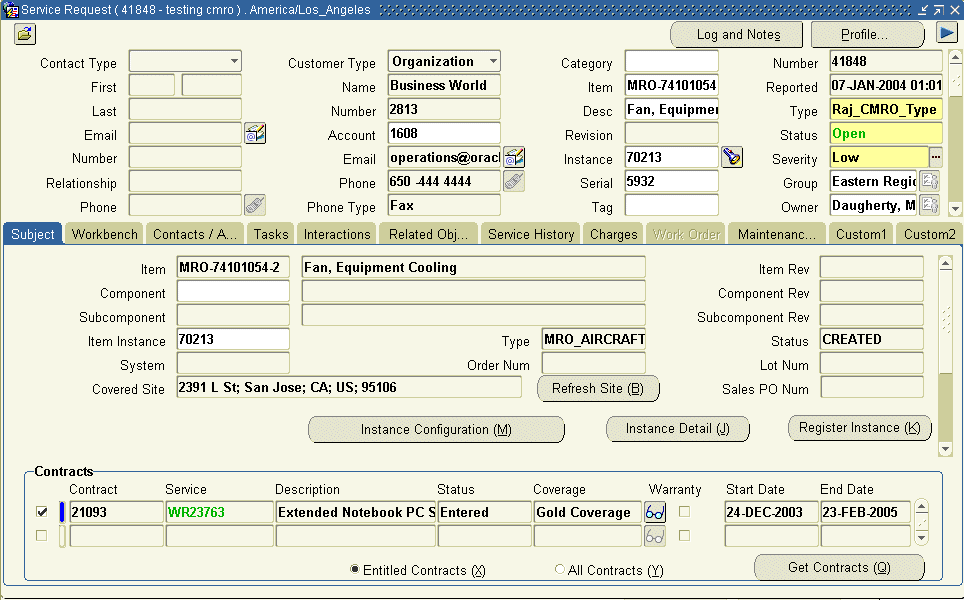
該当するフィールドで次の値を選択します。
タイプ: 複雑MROサービス要求タイプ
インスタンス: インストール・ベース・インスタンス番号
ステータス: オープン
要約: ユニット保守計画の説明として表示されます
作業を保存します。
プログラム・タイプが非定例の保守要件が作成されます。
「サービス要求」ページで「保守要件」タブをクリックします。
「保守要件」タブは、複雑MROタイプのサービス要求に対してのみ有効です。
注意: 保守要件とサービス要求を関連付けることができるのは、サービス要求がオープン・ステータスの場合のみです。
次の検索基準を使用して保守要件を選択してサービス要求と関連付けます。
プログラム・タイプ: CMRO車両保守プログラムMRタイプ
タイトル: CMRO車両保守プログラムMRタイトル
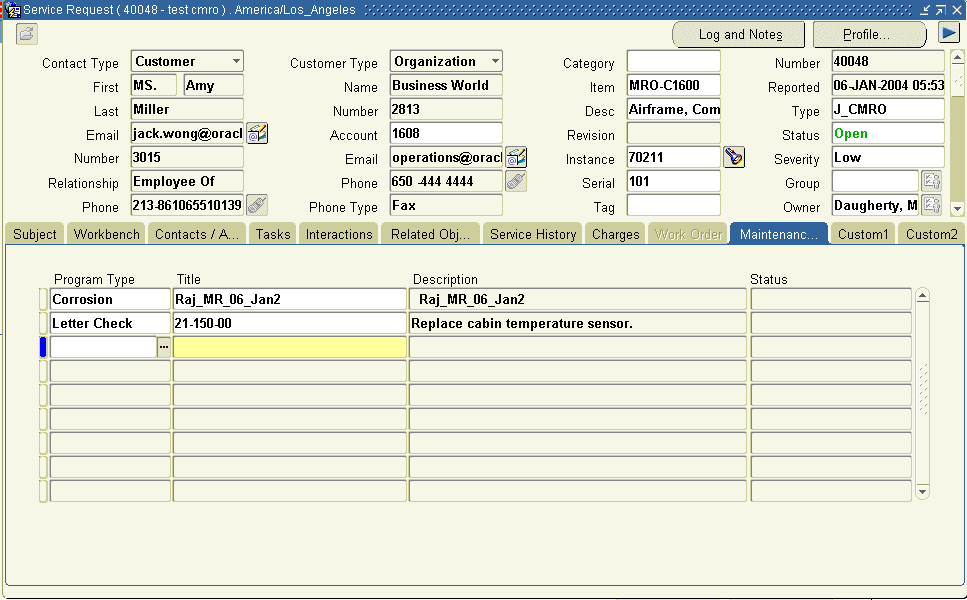
作業を保存します。
「サービス要求」ページを使用してサービス要求をクローズできます。サービス要求と関連付けられた保守要件は、完了済ステータスまたは取消し済ステータスである必要があります。サービス要求をクローズするかキャンセルすると、ユニット保守計画で作成されたインスタンスは削除されます。サービス要求には次の条件が適用されます。
クローズした後では、保守要件を関連付けたり、サービス要求から保守要件を削除したりすることはできません。
タイプをCMROから非CMROに変更できます。関連付けられているユニット保守計画レコードは削除されます。
サービス要求がオープン・ステータスの場合にのみ、タイプを非CMROからCMROに変更できます。新しいユニット保守計画レコードが作成されます。
サービス要求に保守要件が関連付けられている場合、インスタンス番号の変更、CMROから非CMROへのタイプの変更、要求のクローズを行うことはできません。
サービス要求に関連付けられている保守要件が車両保守プログラムで終了されるか改訂された場合、関連付けも無効になります。
1つのサービス要求と複数の保守要件を関連付けることはできません。
![]()
Copyright © 2008, 2013, Oracle and/or its affiliates.All rights reserved.